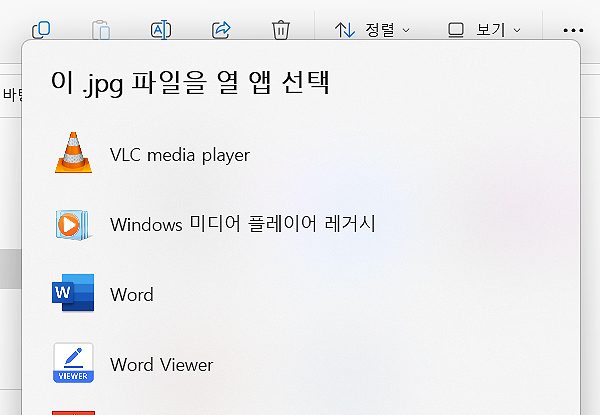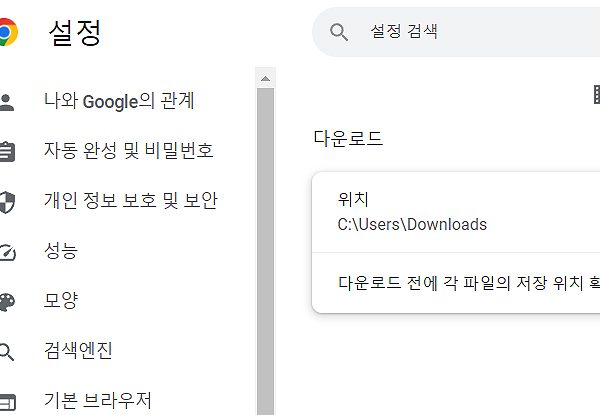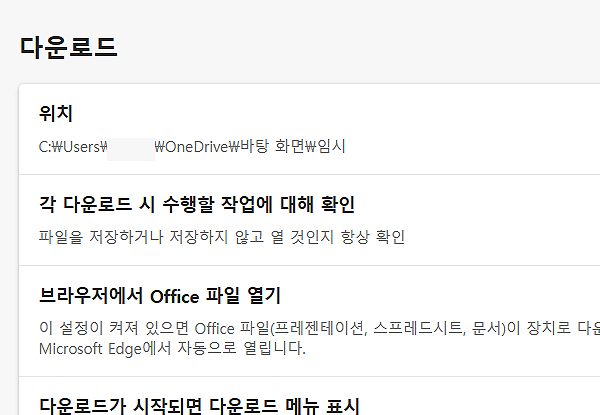윈도우11 폴더 색상 변경하는 방법
윈도우11 폴더 색상 변경하는 방법에 대한 안내 글입니다. 주제와 같이, 윈도우를 사용하시는 분들 중 폴더 색상을 바꾸고 싶으신 분들이라면 아래 내용을 참고해 보시길 바랍니다.
별도 프로그램을 설치하게 되며, 해당 프로그램을 통해 폴더 색상 변경을 할 수 있습니다. *폴더의 관리가 더 편해지며, 구분하기도 더 쉬울 수 있습니다.
윈도우11 폴더 색상 변경 방법
1. 윈도우 폴더 색상 변경해주는 프로그램으로 Folder Painter라는 프로그램이있습니다.
*설치를 위해 해당 사이트로 이동을 해주셔야 하며, 이동 후 파일이 바로 받아지게 됩니다. 파일이 안받아 지시는 분들은 [Direct Download]를 눌러주시면 되겠습니다.
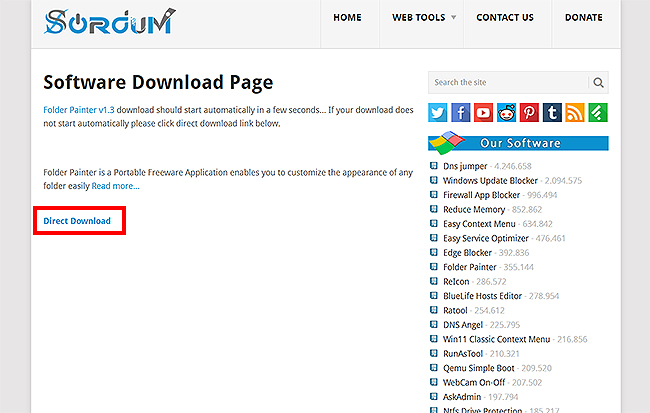
2. 압축 파일을 받으신 분들은 압축 해제 후 설치 파일을 실행해 주시면 됩니다.
3. 실행을 해주시면 아래와 같은 창이 열리게 되며, [설치] 버튼을 눌러 설치를 해주시면 되겠습니다.
*폴더의 색상을 미리 볼 수 있으며, 아이콘 변경이나 원하는 폴더 관련 효과도 지정할 수 있습니다.
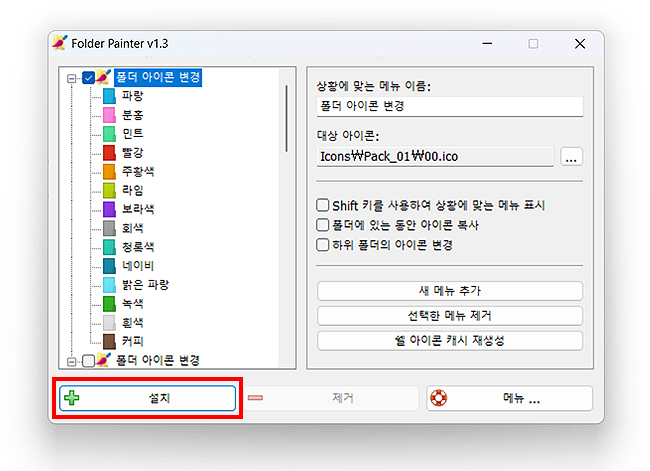
4. 폴더 페인터를 설치까지 완료해 주신 분들은 변경할 폴더 위치로 이동해줍니다.
5. 이어서, 폴더의 마우스 오른쪽 클릭을 해주신 다음 [추가 옵션 표시]를 눌러줍니다.
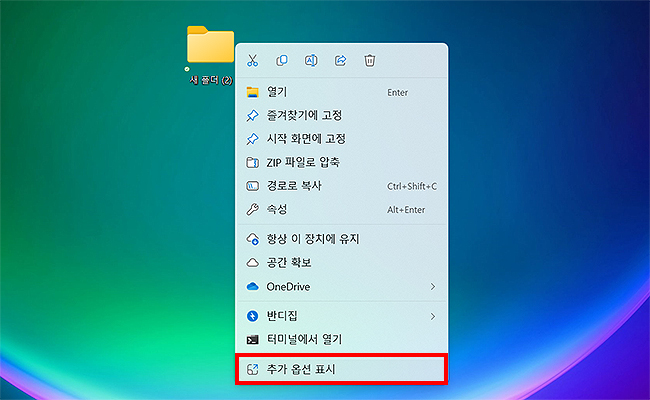
6. 추가 옵션에서 [폴더 아이콘 변경] 메뉴를 눌러주신 다음, 변경할 색상을 선택해 주시면 됩니다.
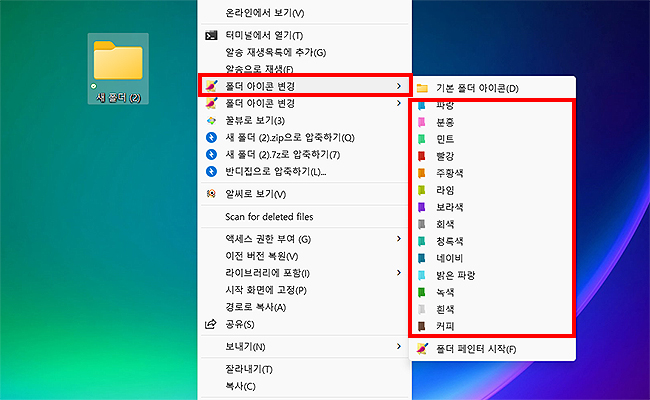
7. 저는 [파랑]을 선택해 폴더 색상을 변경해 봤으며, 아래 결과와 같이 기본 폴더 색상에서 바뀐 걸 볼 수 있었습니다.
*마찬가지로 원하시는 색상으로 변경하여, 폴더를 변경해 보시길 바랍니다.
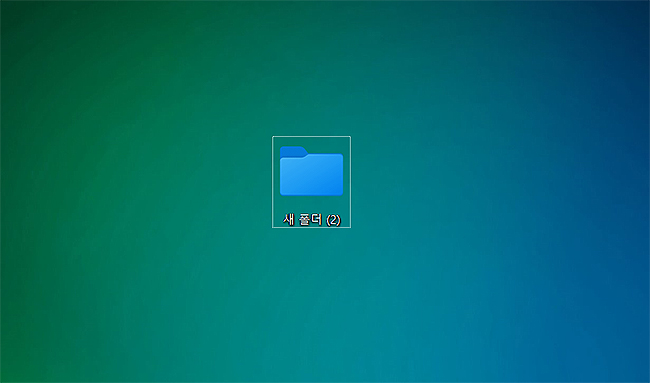
이상으로 윈도우11 폴더 색상 변경 방법에 대한 가이드였으며, 궁금하셨던 분들은 위 가이드에 따라 폴더 색상을 변경해 보시길 바랍니다.
*위 안내드린 부분처럼, 별도의 프로그램 설치가 필요하며, 원치 않으시는 분들은 다른 방법으로 구분해 보시면 되겠습니다.
‘프로그램의 설치 없이 구분하는 방법으로 폴더의 아이콘을 변경하거나, 윈도우 색 설정에서 변경하는 등의 방법도 생각해 볼 수 있습니다. 다음에는 다른 방법들도 소개해드리도록 하겠습니다.’
윈도우11(windows11) 관련 다른 글 :